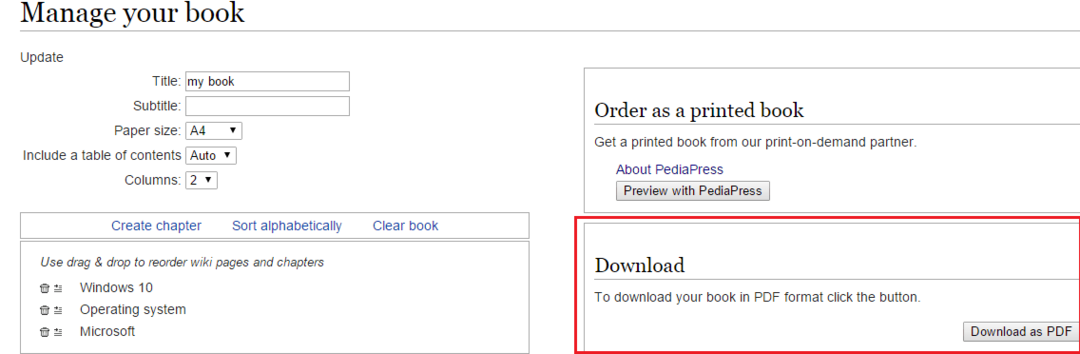Vi har alt, hvad du bør vide om processen!
- Processen installeres, når du bruger Huawei 3G/LTE USB-bredbåndsmodem.
- Udviklet af Huawei Technologies fører processen ofte til højt CPU-forbrug eller hyppige nedbrud på pc'en.
- Du kan nemt deaktivere processen via Services-konsollen eller afinstallere den helt.
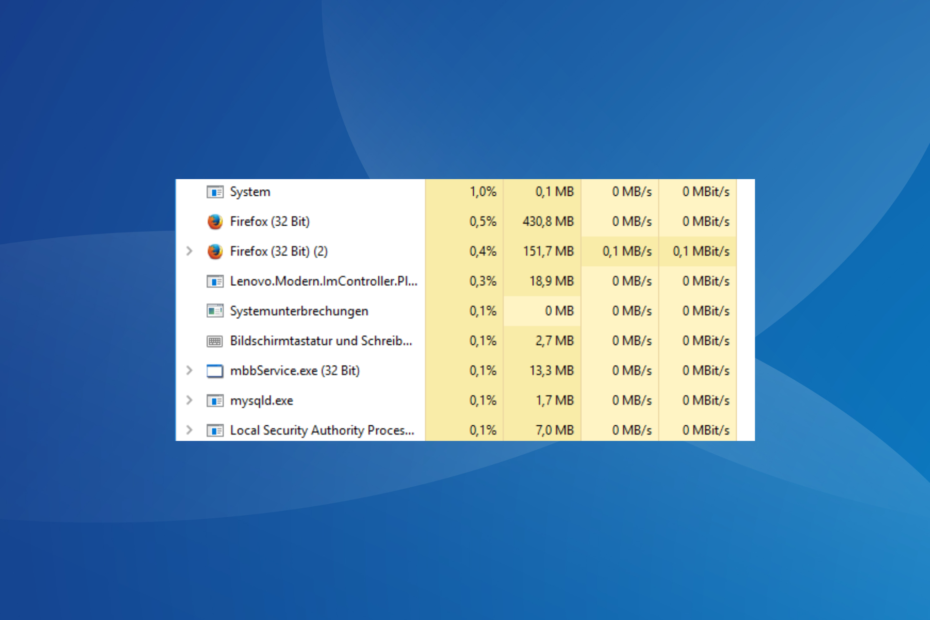
xINSTALLER VED AT KLIKKE PÅ DOWNLOAD FIL
- Download Fortect og installer det på din pc.
- Start værktøjets scanningsproces at lede efter korrupte filer, der er kilden til dit problem.
- Højreklik på Start reparation så værktøjet kunne starte fikseringsalgoritmen.
- Fortect er blevet downloadet af 0 læsere i denne måned.
En typisk Windows-pc har flere baggrundsprocesser kørende, hvoraf de fleste er afgørende for dens effektive funktion. Meget få brugere gider at kigge gennem listen over processer og tjekker kun dette, når der opstår et problem. Dette gælder især for mbbservice.exe.
En proces, der stille kører i baggrunden, mbbservice, kan nogle gange udløses højt CPU-forbrug eller styrter ud af det blå. Selvom det kører problemfrit, skal man vide hvilket program mbbservice.exe tilhører. Fortsæt med at læse for at finde ud af det!
Hvad er Mbbservice?
Mbbservice er knyttet til Mobile HiLink Broadband Background Controller Service og er udviklet af Huawei Technologies. Processen bruges af Huawei 3G/LTE USB-bredbåndsmodemmer til at oprette forbindelse til internettet.
Husk, mbbservice.exe er ikke en kritisk Windows-proces, men knyttet til et tredjepartsprogram. Selvom det er relateret til internetforbindelse, skal man være forsigtig, mens man håndterer det.
Er mbbservice.exe sikkert?
Ja, hvis du har den verificerede proces af Huawei Technologies kørende på pc'en, udgør den ingen skade. Men du skal tjekke lagerstien og filens digitale signatur.
Det er normalt gemt i en af de to stier:C:\ProgramData\MobileBrServC:\Program Files (x86)\MobileBrServ

Du skal blot åbne dens egenskaber, gå til Digital signatur fanen, og kontroller om Huawei teknologier er opført under Navn på underskriver kolonne.
Skal jeg afinstallere mbbservice.exe?
Hvis tingene kører ideelt, bør du ikke afinstallere mbbservice.exe i Windows, da det kan føre til problemer med netværksforbindelse. Men hvis du står over for 100% CPU-brug eller den Pc'en kører langsomt, fjernelse af mbbservice kunne løse ting.
Dog anbefaler vi dig oprette et gendannelsespunkt på forhånd for at vende tingene tilbage til den tidligere konfiguration, hvis tingene går galt.
Hvordan afinstallerer jeg mbbservice.exe?
1. Deaktiver tjenesten
- Trykke Windows + R at åbne Løb, type services.msc i tekstfeltet, og klik Okay.
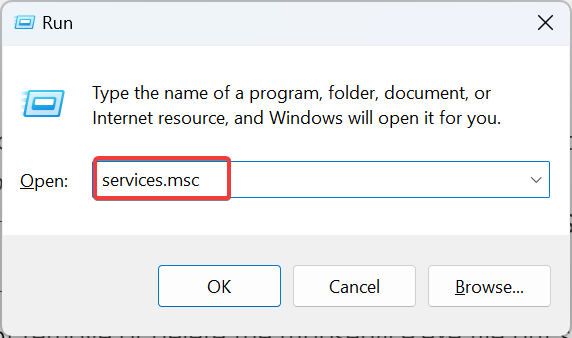
- Højreklik på Mobilt Bredbånd HL Service, og vælg Ejendomme.
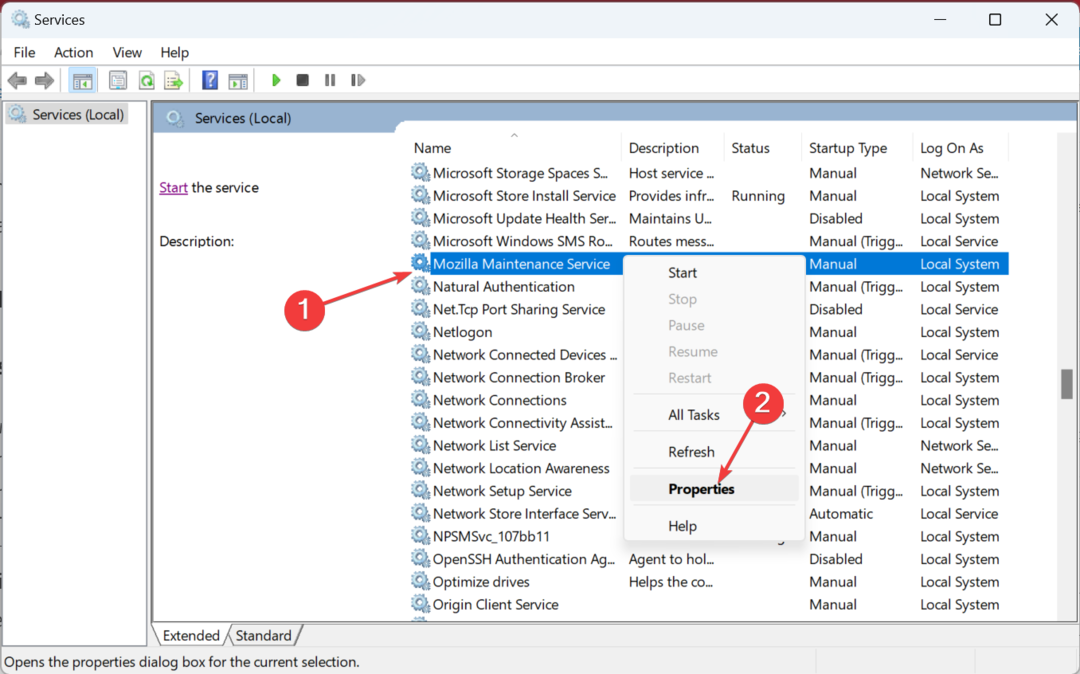
- Vælge handicappet fra Opstartstype rullemenuen skal du klikke på Hold op knappen, og derefter Okay for at gemme ændringerne.
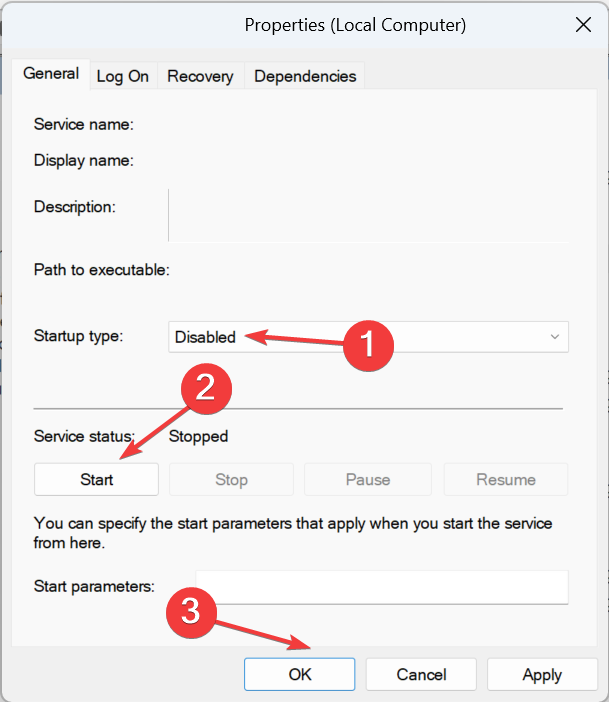
Deaktivering af tjenesten vil ikke fjerne eller slette filen mbbservice.exe, men blot forhindre den i at køre. Dette burde være den ideelle tilgang og fungere fint for de fleste brugere.
2. Slet processen
- Trykke Windows + E at åbne Fil Explorer, og se efter filen i disse to stier:
C:\ProgramData\MobileBrServC:\Program Files (x86)\MobileBrServ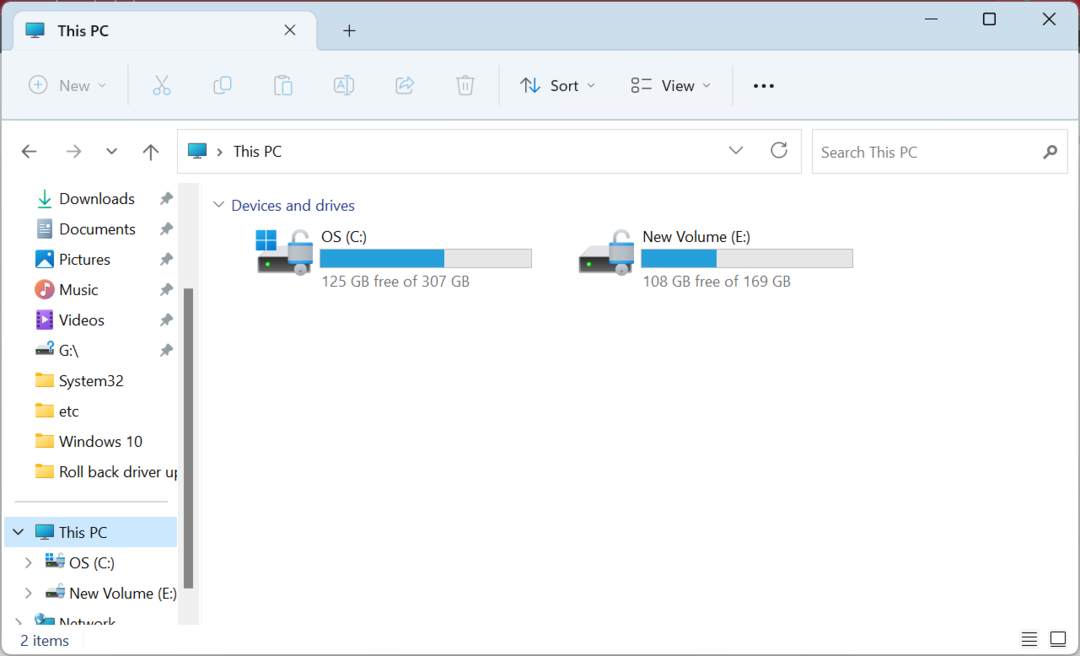
- Når den er fundet, skal du vælge filen og trykke Slet at fjerne det.
- Vælg det relevante svar, hvis der vises en bekræftelsesprompt.
Det er det! Når du har slettet mbbservice.exe fra den dedikerede mappe, burde tingene løse sig. Men der er en mulighed for, at Mobile Broadband HL Service geninstallerer den i den næste opdatering, og du bliver nødt til at afinstallere programmet.
- Sådan genererer du tekstpassager med Læsefremskridt i teams
- Beskyttet: Revolutionér dine videoer: AI Denoise og farvekorrektion for skarpt indhold!
3. Afinstaller programmet
- Trykke Windows + R at åbne Løb, type appwiz.cpl i tekstfeltet, og tryk Gå ind.
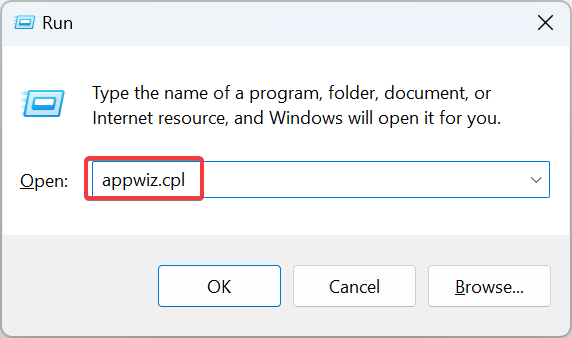
- Vælg Mobilt Bredbånd HL Service fra listen over programmer, og klik Afinstaller.
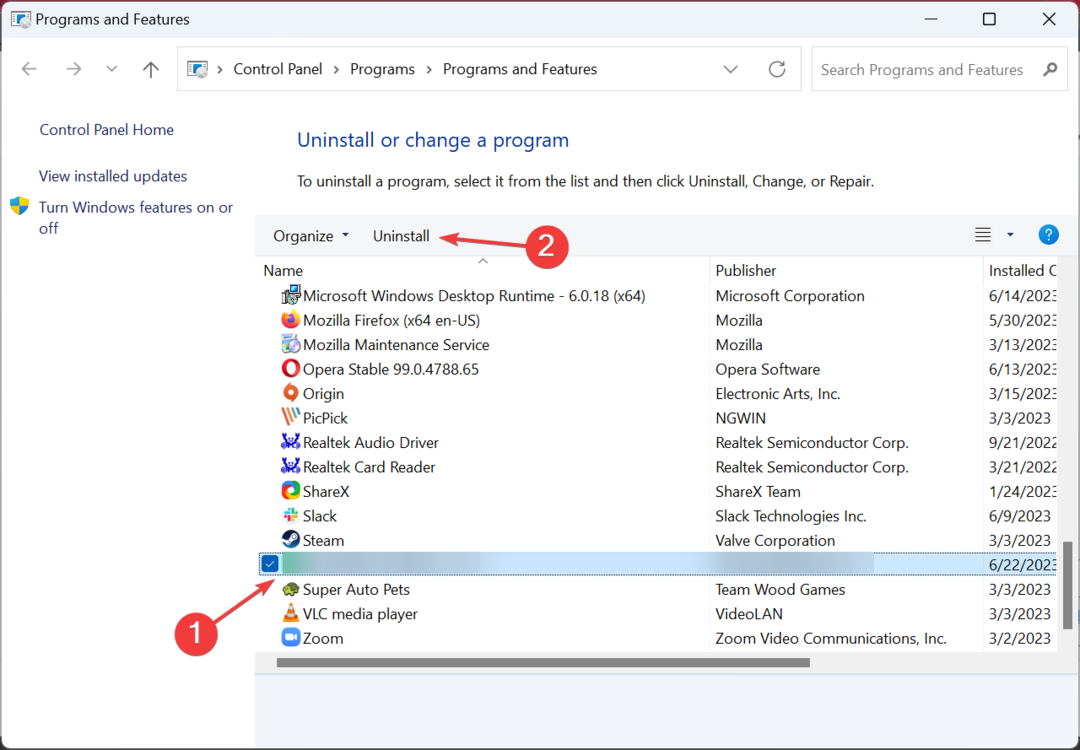
- Følg instruktionerne på skærmen for at fuldføre processen.
Hvis sletning af procesfilen ikke virkede, kan du afinstallere programmet Mobile Broadband HL Service og slippe af med mbbservice.exe-processen én gang for alle. Hvis du begynder at få problemer, skal du udføre en systemgendannelse for at genanskaffe de fjernede filer.
Inden du går, skal du tjekke den anden processer, som du kan deaktivere i Windows for at øge pc'ens ydeevne.
For eventuelle spørgsmål eller for at dele, hvilken metode der fungerede for dig, smid en kommentar nedenfor.
Oplever du stadig problemer?
SPONSORERET
Hvis ovenstående forslag ikke har løst dit problem, kan din computer opleve mere alvorlige Windows-problemer. Vi foreslår, at du vælger en alt-i-en-løsning som Fortect at løse problemer effektivt. Efter installationen skal du blot klikke på Vis&Ret knappen og tryk derefter på Start reparation.
![[Løst] Fix ERR_SSL_VERSION_INTERFERENCE Chrome-fejl](/f/a206b83c5a683e8b144ed96ced74aa74.png?width=300&height=460)